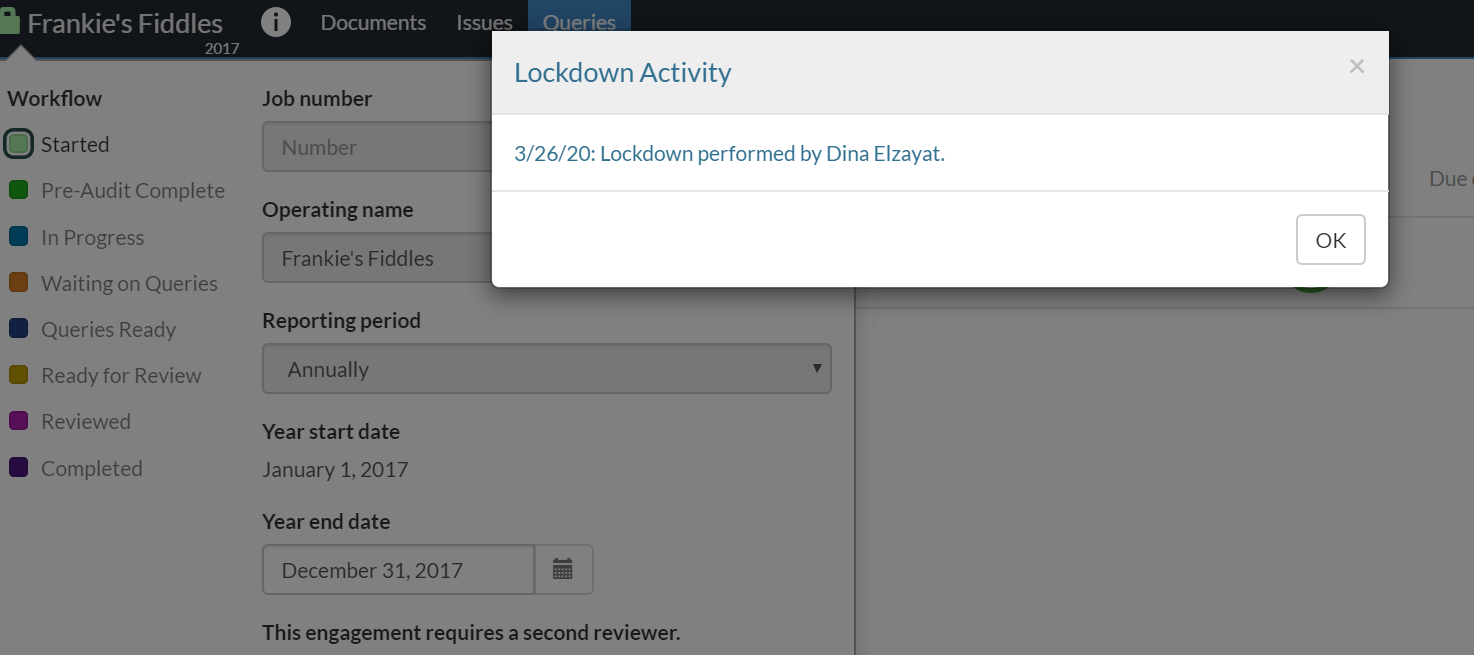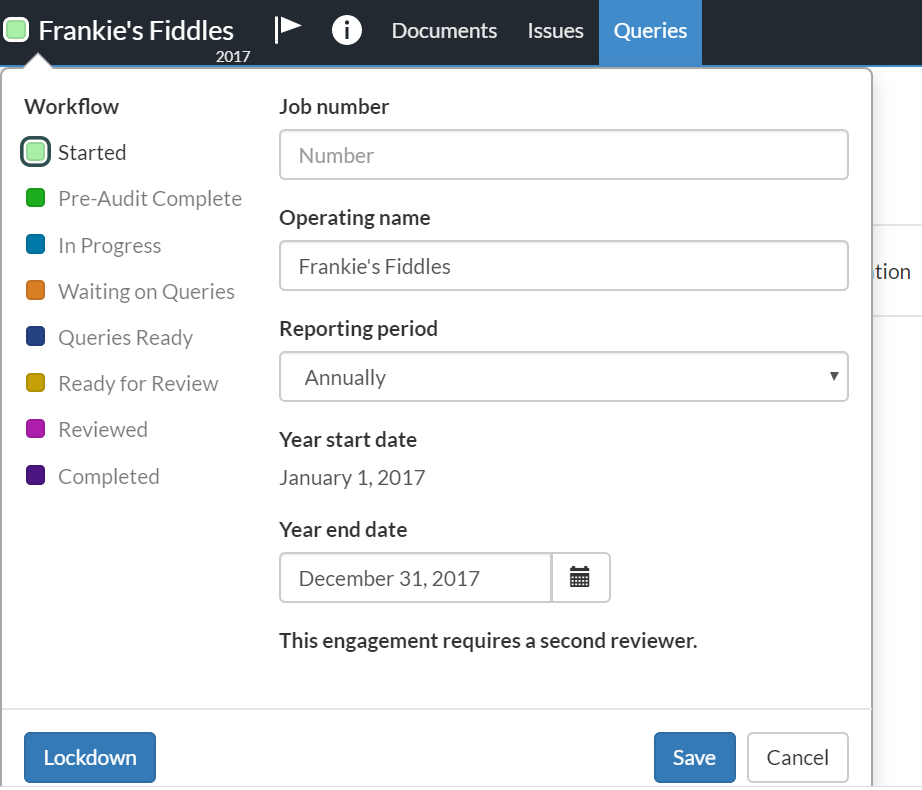De opdracht vergrendelen

Inhoud in dit onderwerp vereist Caseware PBC.
Zodra je het bestand hebt ingepakt en gearchiveerd, kun je de overeenkomst vergrendelen. Selecteer de titel om het dialoogvenster Eigenschappen van de opdracht te openen en selecteer vervolgens Vergrendeling.
Zodra je het bestand hebt vergrendeld,
-
Het slotpictogram (
 ) verschijnt naast de titel.
) verschijnt naast de titel. -
De knop Informatie over vergrendeling wordt weergegeven in het pop-upvenster Eigenschappen van vergrendeling. Deze knop opent een dialoogvenster met een activiteitenlogboek voor vergrendelings- en ontgrendelingsgebeurtenissen.
-
Je kunt geen wijzigingen meer aanbrengen in de overeenkomst. Je hebt alleen kijkrechten.
-
Alle andere medewerkers met toegang tot de overeenkomst kunnen geen wijzigingen meer aanbrengen in het bestand en hebben alleen kijkrechten.
Personeelsleden kunnen een vergrendeld bestand op elk moment ontgrendelen - op voorwaarde dat ze toegang hebben tot de opdracht. Bijvoorbeeld om een paar wijzigingen aan te brengen op basis van last-minute updates van de klant. Om het bestand te ontgrendelen, selecteer je de titel om het popupvenster Eigenschappen van opdracht te openen en selecteer je Ontgrendelen.

Je kunt ook Vergrendelingsinformatie selecteren om een dialoogvenster weer te geven:
- De datum van een vergrendelings- of ontgrendelingsactie.
- De gebruiker die de vergrendel- of ontgrendelactie initieert.
- De reden voor een ontgrendelingsactie.